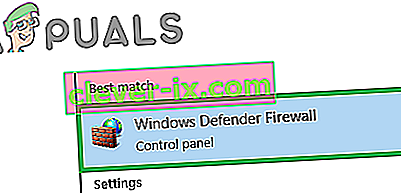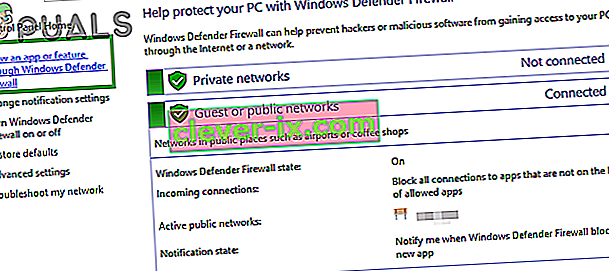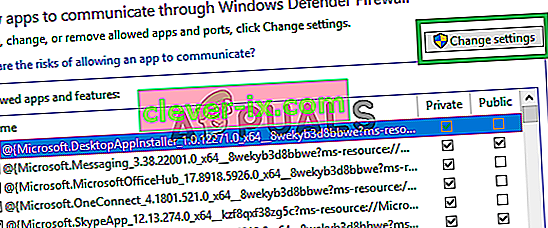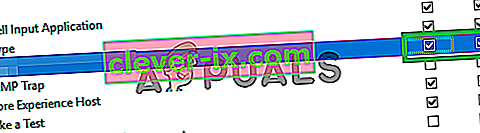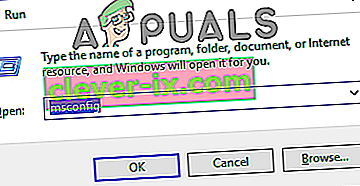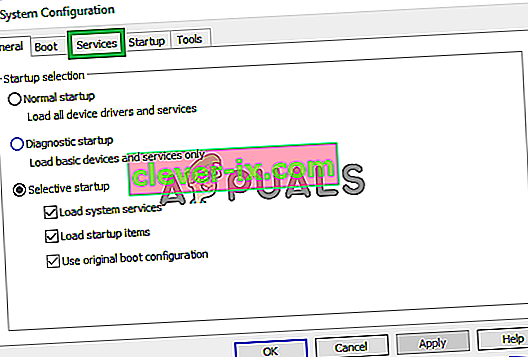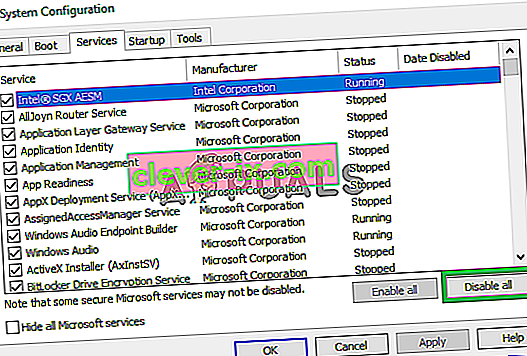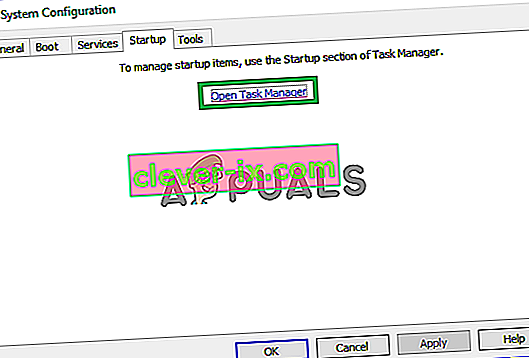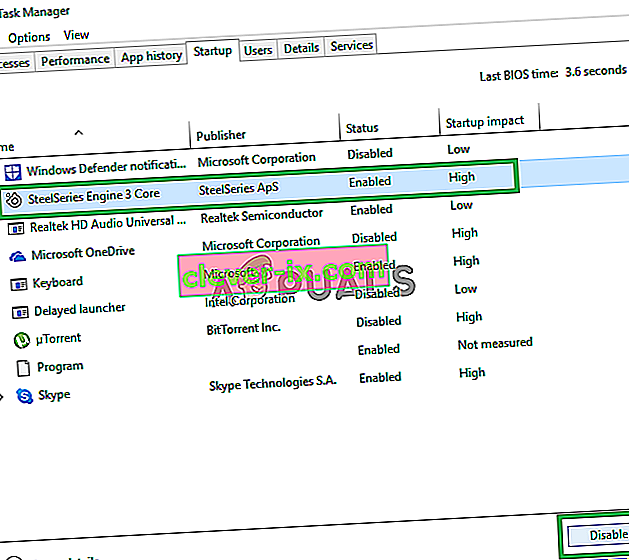Steam è una piattaforma di distribuzione digitale creata da Valve Corporation per l'acquisto e la riproduzione di videogiochi. La piattaforma fornisce anche una facile gestione del gioco ed è amata da milioni di giocatori che la usano ogni giorno. Tuttavia, secondo i nostri rapporti, molti utenti hanno riscontrato il problema in cui viene visualizzato un errore " codice 118 " con il messaggio " Impossibile connettersi al server " durante il tentativo di aprire il negozio o anche la Libreria.

Cosa causa il "codice di errore 118" in Steam?
Dopo aver ricevuto numerose segnalazioni da più utenti, abbiamo deciso di indagare sul problema e abbiamo trovato una serie di soluzioni implementando le quali il problema è stato risolto per la maggior parte dei nostri utenti. Inoltre, abbiamo esaminato i motivi per cui si è verificato questo errore e li abbiamo elencati di seguito.
- Firewall: è possibile che il Firewall di Windows stia impedendo al software di entrare in contatto con i suoi server a causa del quale viene visualizzato questo errore. Il firewall di Windows spesso rileva alcuni software come dannosi per il tuo computer anche se non lo sono e li blocca automaticamente.
- Problema con Internet: è possibile che la connessione Internet che stai utilizzando sul tuo computer non funzioni correttamente o sia lenta a causa della quale il client Steam sta riscontrando problemi durante il tentativo di connessione al suo database.
- Applicazioni in background: in alcuni casi, un'applicazione di terze parti potrebbe interferire con alcuni elementi del client Steam a causa dei quali questo errore può essere attivato.
- Virus: se un determinato virus o malware si manifesta sul tuo computer, è possibile che impedisca al client Steam di funzionare correttamente.
Ora che hai una comprensione di base della natura del problema, passeremo alle soluzioni. Assicurati di implementare queste soluzioni nell'ordine specifico in cui sono fornite per evitare conflitti.
Soluzione 1: consentire tramite firewall
Il firewall di Windows potrebbe impedire al client Steam di entrare in contatto con i suoi server a causa del quale potrebbe essere attivato l'errore. Pertanto, in questo passaggio, ci assicureremo di consentire all'applicazione Steam di passare attraverso il firewall. Per quello:
- Premere contemporaneamente i tasti " Windows " + " S " e digitare " Firewall "
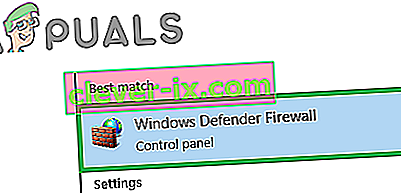
- Fare clic sulla prima opzione e quindi cliccare su “ Consenti l' applicazione o funzione attraverso Firewall opzione”.
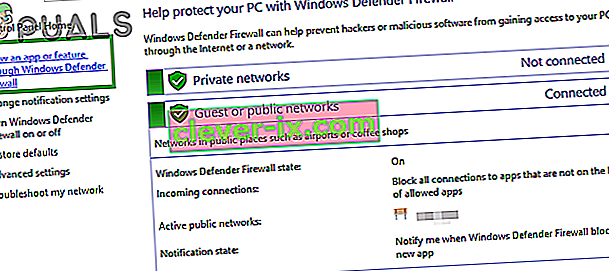
- Fare clic sull'opzione " Modifica impostazioni ".
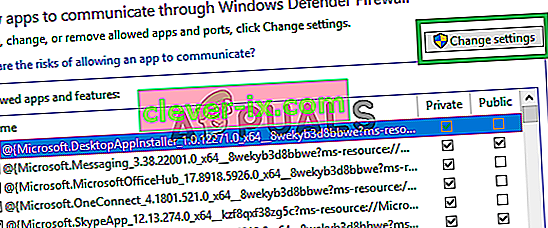
- Scorrere l'elenco e assicurarsi di controllare sia “ pubblica e” “ Privato opzione” per “ Steam client “.
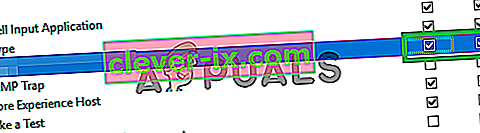
- Fare clic sull'opzione Applica e verificare se il problema persiste.
Soluzione 2: spegnere e riaccendere il router Internet
Se la velocità di Internet è lenta o non è configurata correttamente, il client Steam potrebbe riscontrare problemi di connessione al suo database a causa dei quali viene attivato questo errore. Pertanto, in questa fase, effettueremo un ciclo completo di Power Cycling sul router Internet per reinizializzare le sue configurazioni. Per quello:
- Collegare il " cavo di alimentazione " del router per Internet.

- Attendere per 5 minuti e inserire il cavo di nuovo in.

- Attendi fino a quando non viene concesso l'accesso a Internet, avvia Steam e controlla se il problema persiste.
Soluzione 3: disabilitare le applicazioni in conflitto
L'errore potrebbe essere attivato se un'applicazione o un servizio di terze parti interferisce con esso. Pertanto, in questo passaggio, disabiliteremo tutti i servizi e le applicazioni extra. Per quello:
- Premere contemporaneamente i tasti " Windows " + " R " per aprire il "Prompt di esecuzione".
- Digitare " msconfig " e premere " Invio ".
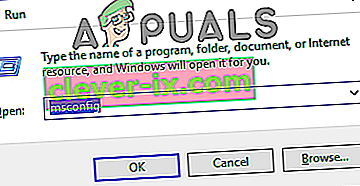
- Fare clic sulla scheda " Servizi " e deselezionare l' opzione " Nascondi tutti i servizi Microsoft ".
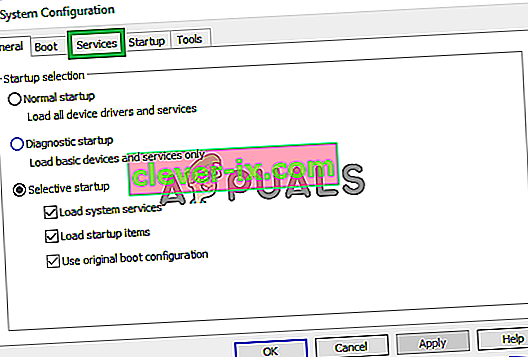
- Fare clic sull'opzione " Disabilita tutto" e quindi fare clic sulla scheda " Avvio ".
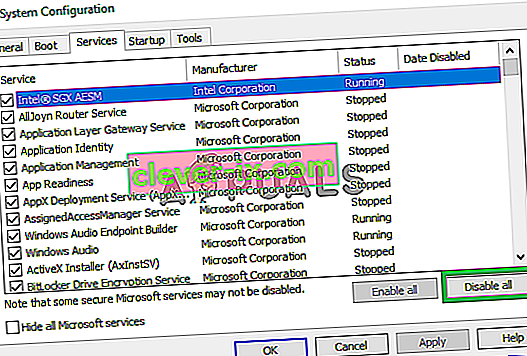
- Fare clic sull'opzione " Apri Task Manager " e fare clic su un'applicazione elencata lì.
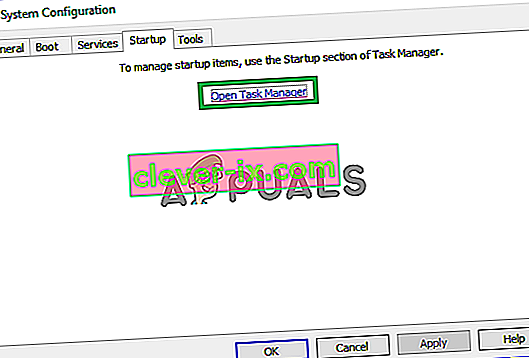
- Fare clic sul pulsante " Disabilita " per disabilitare l'avvio automatico all'avvio.
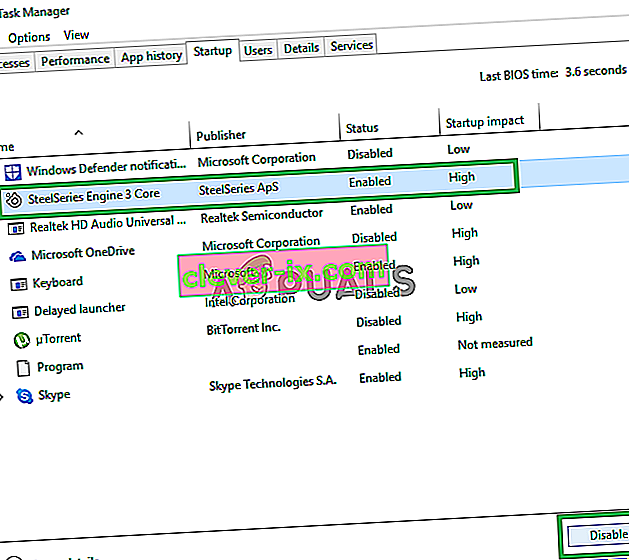
- Ripeti questo processo e disabilita tutte le applicazioni nell'elenco.
- Riavvia il computer ed esegui solo il "client Steam".
- Controllare per vedere se il problema scompare, in tal caso è possibile iniziare ad abilitare i servizi "1 per 1" finché il problema non si ripresenta. In questo modo puoi isolare facilmente il problema su un singolo servizio o applicazione e disabilitarlo in modo permanente.
Soluzione 4: cercare i virus
Se il computer è infettato da malware o virus, può interferire con alcuni elementi del software Steam e causare problemi durante il tentativo di connessione ai server. Pertanto, si consiglia di eseguire la scansione del computer alla ricerca di virus. Puoi utilizzare l'esperienza di questo articolo per aiutarti con la scansione e l'eliminazione dei virus.